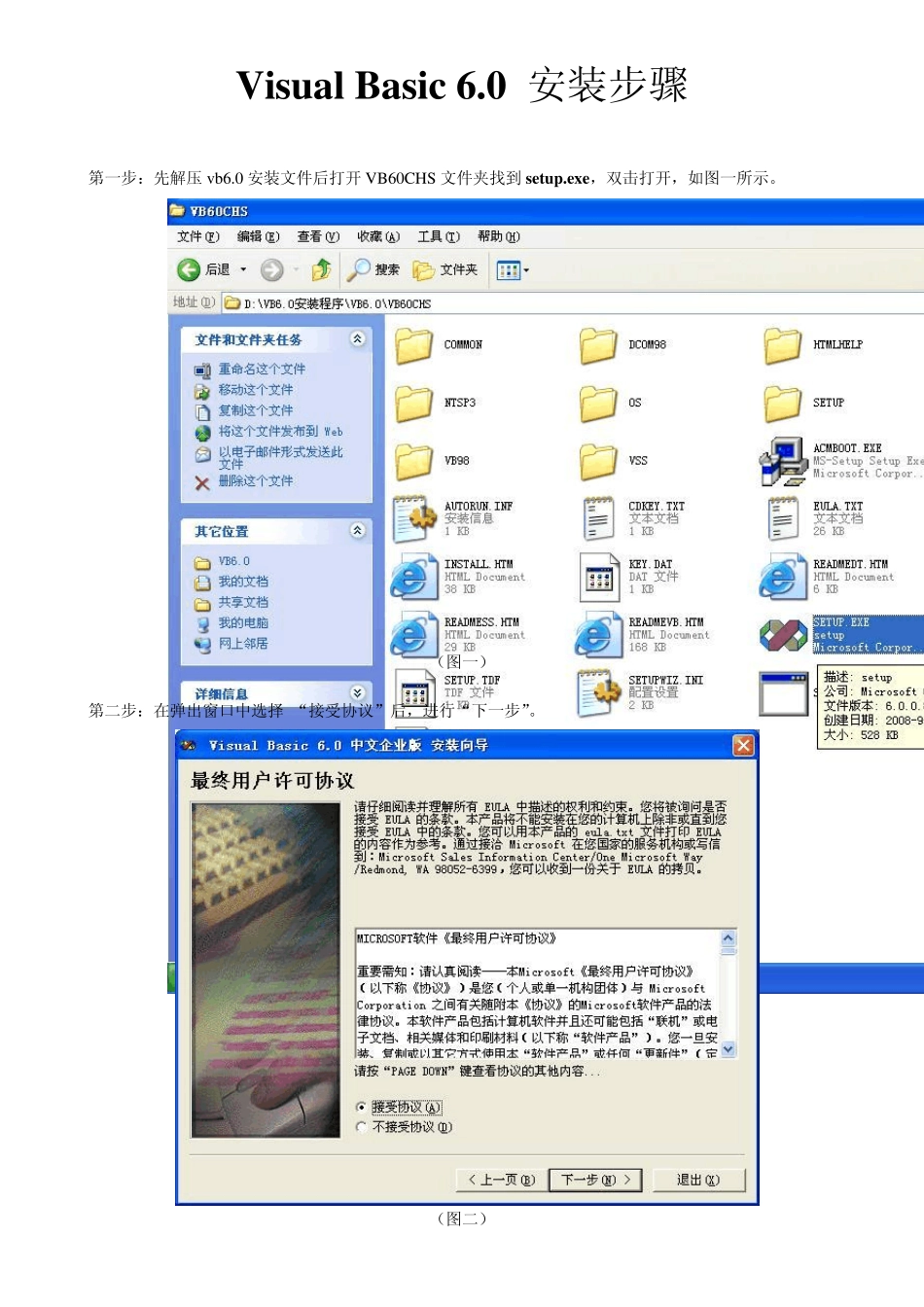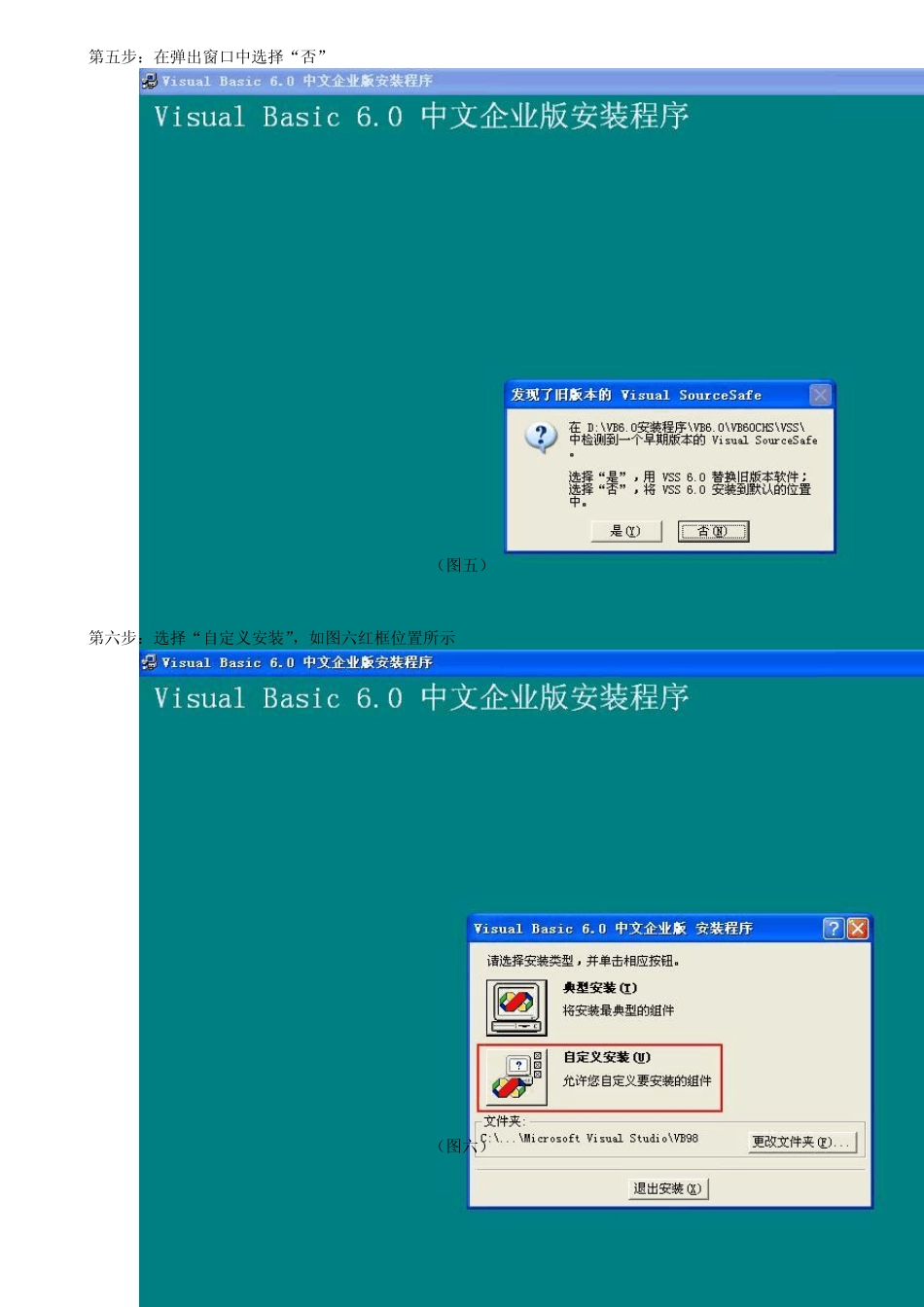Visual Basic 6.0 安装步骤 第一步:先解压vb6.0 安装文件后打开VB60CHS 文件夹找到setup.exe,双击打开,如图一所示。 (图一) 第二步:在弹出窗口中选择 “接受协议”后,进行“下一步”。 (图二) 第三步:在输入ID 窗口中都输入1,然后下一步。 (图三) 第四步:选择“安装 visual basic6 中文企业版”,然后下一步。在弹出窗口中点击“继续”。 (图四) 第五步:在弹出窗口中选择“否” (图五) 第六步:选择“自定义安装”,如图六红框位置所示 (图六) 第七步:点击“全部选中”按钮。然后点击“继续”,如图七红框位置所示, (图七) 第八步:在弹出窗口中选择“否”,然后程序会自行安装。 (图八) 第九步:安装完毕,如图点击“重新启动 Window s(R)” (图九) 第十步:重启后出现“安装MSDN”窗口,把勾去掉,然后点击“下一步”,如图十红框标注位置 (图十) 第十一步:在“现在注册“窗口中不打勾,点击“完成”。如图十一红框标注位置 (图十一) 注意: 1. 第六、第七步一定按步骤做,不然会导致某些 VB 功能不可用(此 2 步十分重要) 2. 第五步可能在某些操作系统中不出现,可跳过,亦可选择“是”,推荐选择“否” Visual Basic 6.0 SP5 更新包安装步骤 第一步:打开VB6 sp5 文件夹,找到setupsp5.exe,双击执行 (图一) 第二步:在弹出窗口中选择“继续” (图二) 第三步:在弹出窗口中选择“接受”,然后程序会自行安装 (图三) 第四步:安装完毕后,在弹出窗口中点击“确定”即可完成整个 VB6.0 的安装。 (图四) 注意: 1. 在安装完sp5 更新包后,某些系统会提示重新启动w indow s,选择重启后,即可完成全部安装 2. 安装完毕后打开VB6.0,点击工具栏中的“帮助(H)”,在下拉菜单中选择“关于 Microsoft Visual Basic(A)”,如下图所示 3. 在弹出窗口中发现红框所标注字样,以及在序列号红线处中未出现“*”字样,即为完整安装完毕。